工作利器:三种简单方法将PPT转换成PDF
2023年05月17日
阅读量 937
PDF是一种常用的文件格式,适合数据传输和阅读。在工作中,有时我们需要将PPT文件转换为PDF格式以方便使用。下面是几种将PPT转换为PDF的方法,其中方法二将修改为使用记灵在线工具进行转换。
方法一:直接将文件导出为PPT
一般来说,我们有两种方式可以直接将文件导出为PPT。
直接输出为PDF:打开PPT文件后,点击文件,选择"输出为PDF"即可。
选择另存为PDF:打开PPT文件,点击文件,选择"另存为",然后选择PDF格式进行保存即可。这两种方法都是使用WPS文档自带的功能来进行格式转换,适合少量文件的转换。如果需要批量转换文件,则可以借助工具来完成。
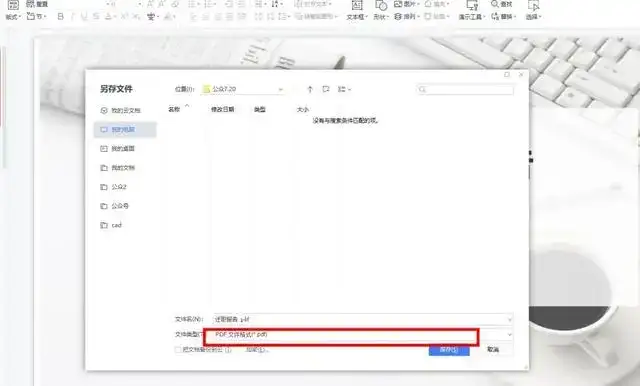
方法二:记灵在线工具
广告
免费在线文件转换
记灵在线工具是一个方便实用的在线转换工具,可用于将PPT文件转换为PDF格式。以下是使用记灵在线工具进行转换的步骤:
打开浏览器,搜索"记灵在线工具",进入官网。
在记灵在线工具的首页中,找到并点击"PPT转PDF"功能。
点击"选择文件"按钮,打开需要转换的PPT文件。
点击"开始转换",等待转换完成。
转换完成后,选择导出即可下载转换后的PDF文件。
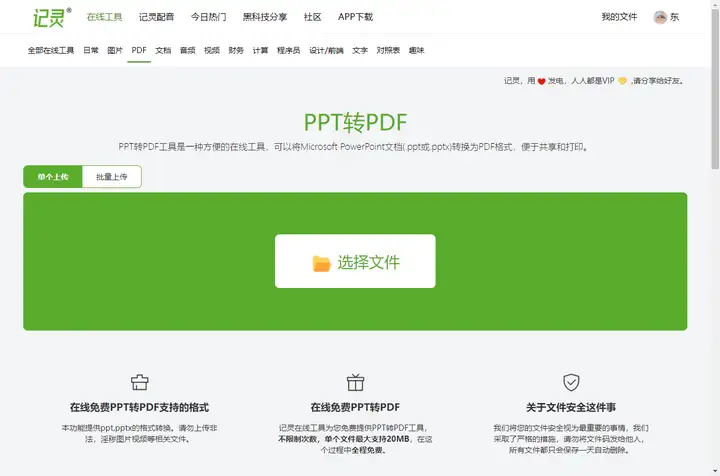
方法三:使用PDF宝在线转换
PDF宝是一个非常方便的在线PDF转换工具,无需下载任何软件即可将PPT转换为PDF格式。以下是使用PDF宝进行转换的步骤:
打开浏览器,搜索"PDF宝",找到官网并进入。
在PDF宝官网首页中,选择"PPT转成PDF"功能。
点击"点击选择文件"按钮,打开需要转换的PPT文件。
点击"开始转换",等待PDF宝完成转换。
转换完成后,选择导出即可下载转换后的PDF文件。
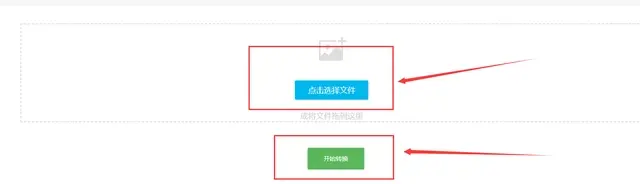
以上是将PPT文件转换为PDF格式的三种方法,你学会了吗?
关键词:
PPT转PDF
相关推荐
Super Productivity – 一款强大的高级待办事项列表工具
1711 阅读
Geek 卸载 - 小编强烈推荐电脑卸载软件
1427 阅读
Zlibrary再次复活!无限制访问!
3896 阅读
腾讯在线生成logo
1879 阅读
Public Work by Cosmos - 无版权图库
1462 阅读
SimpleWall 简单防火墙 软件联网控制
1001 阅读
FluentHub:一个清爽的第三方GITHUB客户端
1517 阅读
GPT-3应用程序使用案例 GPT-3 DEMO
2074 阅读
Drake Stafford - 一款免费的在线音频剪辑工具
1660 阅读
satellitemap - 人造卫星实时位置图
1252 阅读
浙江图书馆
1682 阅读
FastCopy中文版,快速复制文件工具,电脑最快的文件备份工具!
1697 阅读
皮影数字博物馆
1488 阅读
surferseo:一款强大的谷歌关键词研究和选品工具
1908 阅读
Transhumans: 开源的人物开源插图 可商用
2116 阅读
陪读蛙 - 浏览器翻译插件,主打功能是沉浸式翻译
736 阅读
ISO Republic 一个提供高质量免费照片资源的网站
5522 阅读
HelloAI|AI工具,prompt工具,生成正则公式
2365 阅读
Minesweeper DesktopmacOS 桌面版扫雷
1903 阅读
公文字体下载
4273 阅读
推荐工具
最近热门
-
公文字体下载4273 次阅读 09-01
-
Minesweeper DesktopmacOS 桌面版扫雷1903 次阅读 02-29
-
Plask AI图像生成工具2174 次阅读 05-23
-
boardmix博思白板,多人实时协作的流程图,思维导图工具2257 次阅读 08-15
-
闪豆下载器,完全免费的万能下载工具。5112 次阅读 08-29
-
Bon French: 小而美的法语辅助学习工具1866 次阅读 03-01
-
Ikonate – 一个可以提供高质量矢量的图标1187 次阅读 07-19
-
Z-Library 最新可用地址 | 每日更新 | Z-Library Latest Links946 次阅读 05-06
-
Zlibrary再次复活!无限制访问!3896 次阅读 04-05
-
魔控 强大的电脑遥控器,可以让你的手机远程控制你的手机,关机同步显示都可以!3032 次阅读 09-28
最近更新
-
TreeSize :功能齐全且强大灵活的磁盘空间管理器!1803 次阅读 01-01
-
老画报网-老连环画 漫画欣赏与交流2478 次阅读 06-07
-
微软.NET离线运行库合集XP版,一键式安装,无需联网。3756 次阅读 08-04
-
书格 - 书格是一个自由开放的在线古籍图书馆。2422 次阅读 05-23
-
相声随身听 - 相声全集免费听,相声大全免费听,相声下载4793 次阅读 06-08
-
辅助狗 -放心软件搜索平台9349 次阅读 06-07
-
Openly Licensed Images, Audio and More | Openverse728 次阅读 07-04
-
AutoCut: 通过字幕来剪切视频2363 次阅读 02-10
-
吾爱破解论坛搜索神器Windows版,支持搜索原创发布和精品软件!3344 次阅读 08-19
-
360C盘搬家----电脑C盘软件搬家,一键解决C盘不够用问题!3082 次阅读 12-04
热门标签
# CHATGPT
# 中小学课本下载
# 课本下载
# 中小学
# 字幕
# 字幕下载
# 电影字幕下载
# 美剧字幕下载
# 韩剧字幕下载
# 中文字幕下载
# URDP
# SEO
# 广告
# UI
# 字体
# 图片素材
# 无版权
# 可商用
# 壁纸
# 搜索引擎
# 视频素材
# 音频素材
# 音效素材
# Zlibrary
# 鸭奈飞
# 3D模型
# AI画图
# AI文档
# 稍后阅读
# RRS
# 思维导图
# 图片修复
# ChatGPT联网插件
# 书籍下载
# 电话卡查询
# 免费字体下载
# 插图
# AI
# 白板
# PS
# 在线工具
# Photoshop
# 地图
# 音乐游戏
# 音游
# 读书
# 速读
# 文档
# 优质资源
# 资源
# 书籍
# 电子书
# 网站
# 工具
# 无广告
# 插画
# SVG
# 商用
# 免费
# 素材
# 智能
# AIGC


















